0xc004f074 in Windows 11 - Come Risolvere Questo Errore di Attivazione
6 min. read
Published on
Key notes
- Non solo gli utenti di Windows 10, ma gli utenti di Windows 11 hanno dovuto affrontare l’errore di attivazione 0xc004f074.
- Il PC Windows 11 non attivato ha funzionalità e caratteristiche limitate.
- Puoi provare a risolvere questo problema utilizzando lo strumento di gestione delle licenze software o modificando alcune impostazioni sul tuo PC.

Attivare la tua copia di Windows 11 è la cosa principale da fare dopo aver installato il sistema operativo più recente sul tuo PC.
Non solo sblocca il vero potenziale del sistema operativo Windows 11, ma eliminerà il fastidioso messaggio che dice “Attiva il tuo Windows 11“.
Tuttavia, per diversi utenti , il regolare processo di attivazione è ostacolato dall’errore di attivazione di Windows 11 0xc004f074.
Questo errore impedisce in particolare all’utente di attivare Windows 11 e lo costringe a utilizzare il sistema operativo con funzionalità limitate.
Il codice di errore di attivazione di Windows 11 0xc004f074 è correlato al servizio di gestione delle chiavi. Quando il KMS non sarà più disponibile, ti imbatterai in questo problema.
Bene, è qui che entra in gioco questa guida. Qui abbiamo elencato alcune delle migliori soluzioni che possono aiutarti a risolvere l’errore di attivazione di Windows 11 0xc004f074.
Quali sono i motivi dell’errore di attivazione di Windows 11 0xc004f074?
Secondo quanto riferito, quando gli utenti tentano di attivare il client KMS (Key Management Service) di Windows 11, vengono trattati con un messaggio di errore ” Il Key Management Server (KMS) non è disponibile “.
Similmente ad altri codici di errore, questo codice di errore non viene visualizzato solo dagli utenti di Windows 11. È un errore piuttosto comune anche per gli utenti del sistema operativo Windows 10.
Può essere causata da una mancata corrispondenza tra il client KMS e il server host KMS. Pertanto, affinché questo errore scompaia, il client KMS deve essere aggiornato per corrispondere alla versione del server host KMS.
Inoltre, l’errore di attivazione di Windows 11 0xc004f074 potrebbe apparire anche per molti altri motivi.
Alcuni di questi sono menzionati di seguito:
- A causa della differenza oraria tra il client KMS e il computer host KMS.
- Può verificarsi dopo l’installazione di un aggiornamento cumulativo.
- Non utilizzare una chiave seriale autentica per attivare Windows 11.
- Il codice Product Key è già utilizzato in un’altra copia di Windows 11.
- File di sistema di Windows 11 corrotti.
- Potrebbe essere perché Windows Firewall o Windows Defender interferiscono con il processo di attivazione.
Ora che hai compreso i motivi che potrebbero attivare l’errore di attivazione di Windows 11 0xc004f074 sul tuo PC, diamo un’occhiata ai rimedi.
Come posso correggere l’errore di attivazione di Windows 11 0xc004f074?
1. Utilizzare lo strumento di gestione delle licenze software
- Apri il menu Start.
- Cerca il prompt dei comandi ed eseguilo come amministratore.
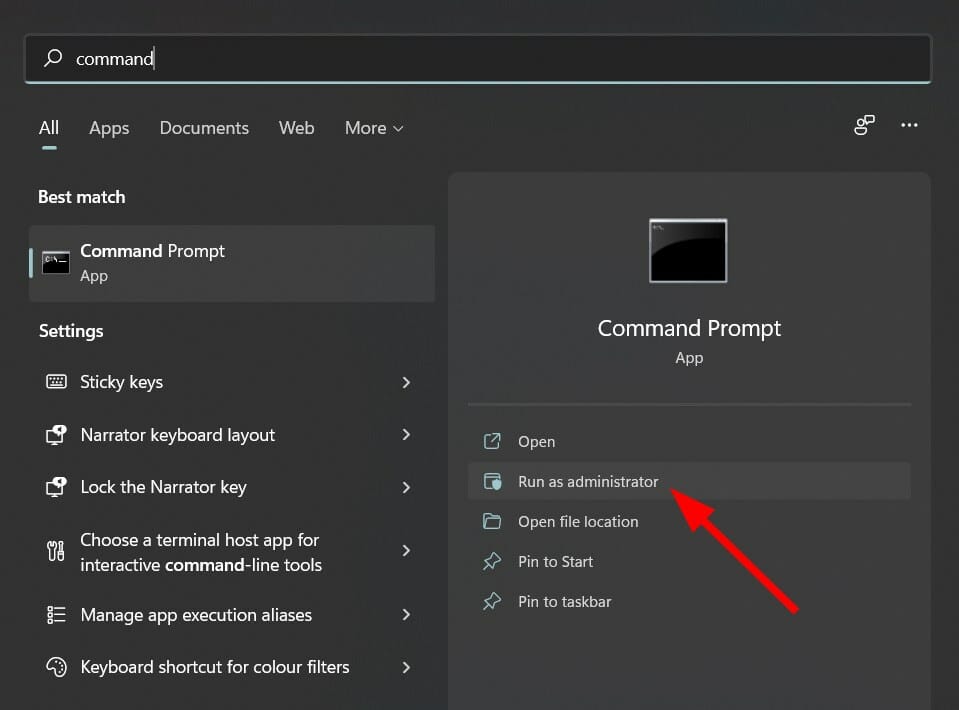
- Digita il comando seguente e premi Invio .
slmgr.vbs/dlv - Esegui il comando seguente per disinstallare il codice Product Key esistente .
slmgr.vbs /upk - Digitare il comando seguente per reinstallare la chiave del prodotto e premere Invio .slmgr.vbs /ipk <New_product_key>
Nell’ultimo comando, devi sostituire <New_product_key> con il codice Product Key effettivo della tua copia di Windows 11.
Una volta eseguito il comando, riavvia il PC e verifica se questo risolve il problema o meno.
2. Utilizzare software specializzato
Un altro metodo fattibile per risolvere questo errore di attivazione di Windows è utilizzare uno strumento di riparazione dedicato. Puoi così correggere gli errori di sistema, incluso il fastidioso errore Blue-Screen of Death, gli errori di aggiornamento di Windows, ecc.
Questi strumenti possono anche riparare file DLL danneggiati, rilevare app che si arrestano frequentemente in modo anomalo, rimuovere minacce alla privacy e malware dal PC e molto altro ancora.
3. Ripara i file di sistema di Windows
- Apri il menu Start.
- Cerca il prompt dei comandi ed eseguilo come amministratore.
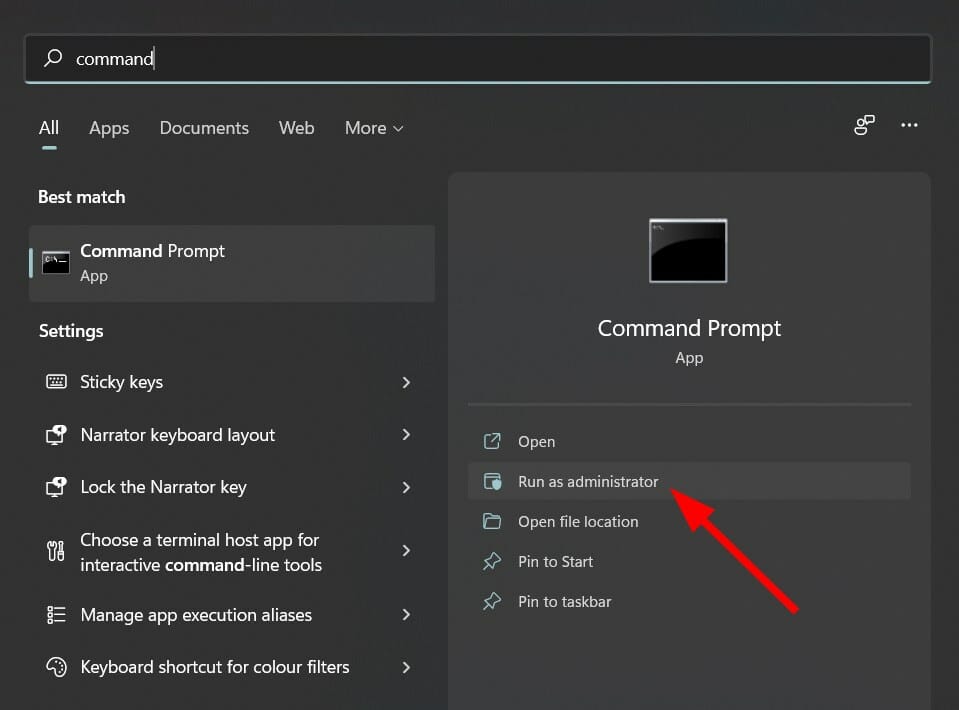
- Digita il comando seguente e premi Invio.
sfc /scanow
- Il tuo PC inizierà la scansione e, nel processo, proverà anche a risolvere il problema.
- Riavvia il PC.
- Apri nuovamente il prompt dei comandi.
- Digita il comando seguente e premi Invio :
chkdsk C: /f /r /x - Una volta completato il processo, inserisci il comando seguente e premi Invio :
DISM.exe /Online /Cleanup-image /Restorehealth - Verrà visualizzato il messaggio ” Operazione completata con successo “.
- Chiudi la finestra e riavvia il PC.
4. Utilizza il comando SLUI 04
- Premi Win + R per aprire il comando Esegui.
- Esegui il comando seguente.
SLUI 04
- Fai clic su OK.
- Segui le istruzioni visualizzate sullo schermo per completare l’attivazione.

5. Esegui lo strumento di risoluzione dei problemi di aggiornamento di Windows
- Apri il menu Start.
- Cerca Risoluzione di altri problemi e aprilo.

- Premi il pulsante Esegui accanto all’aggiornamento di Windows.

- Lo strumento di risoluzione dei problemi inizierà a rilevare il problema.
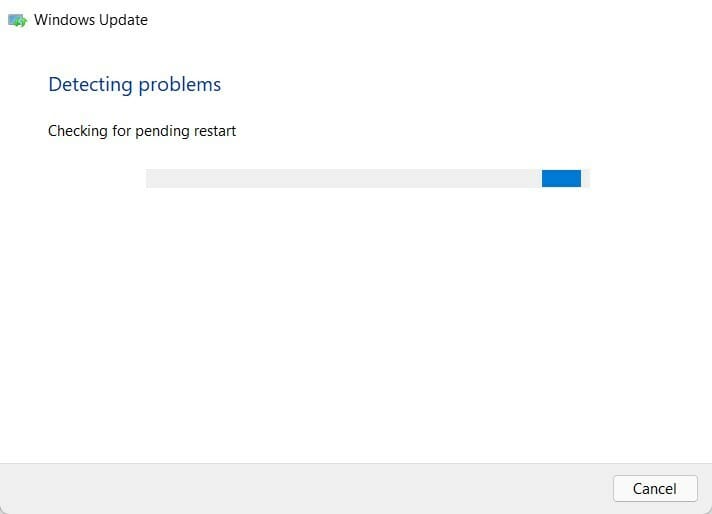
- Applicare le correzioni consigliate.
- Riavvia il PC.
Come accennato in precedenza, è possibile che a causa di un aggiornamento cumulativo installato di recente, si verifichi l’errore di attivazione di Windows 11 0xc004f074.
In alternativa, se la tua copia di Windows 11 non è attivata, puoi seguire i passaggi seguenti per aprire lo strumento di risoluzione dei problemi di attivazione di Windows.
- Premi i pulsanti Win + I per aprire System.
- Clicca su Attivazione.
- Seleziona Risoluzione dei problemi.
6. Disattiva Windows Firewall e Sicurezza di Windows
- Apri Pannello di controllo.
- Seleziona Windows Defender Firewall.

- Sul lato sinistro seleziona Attiva e disattiva Windows Defender Firewall.

- Seleziona la casella accanto a Disattiva Windows Defender Firewall nelle impostazioni di dominio e rete pubblica.

- Premi OK per chiudere la scheda.
7. Disattiva l’avvio rapido
- Premi i pulsanti Win + R per aprire la finestra di dialogo Esegui.
- Digita il comando seguente e premi Invio.
powercfg.cpl
- Fai clic su Scegli cosa fa il pulsante di accensione dal lato sinistro.

- Seleziona Modifica le impostazioni attualmente non disponibili.

- Deseleziona l’opzione Attiva avvio rapido (consigliato).

- Premi Salva modifiche e riavvia il PC.
Cosa succede se non attivo la mia copia di Windows 11?
Bene, ci sono alcuni avvertimenti se non attivi il sistema operativo Windows 11. Di seguito sono riportate alcune limitazioni:
- Non potrai applicare la modalità oscura.
- Gli aggiornamenti di sicurezza non saranno disponibili per il tuo PC.
- Non è possibile modificare o modificare le impostazioni di personalizzazione.
- Non sarai in grado di impostare sfondi, cambiare schermata di blocco, ecc.
- La barra delle applicazioni non può essere personalizzata.
- Sul desktop sarà visibile la filigrana “Attiva Windows”.
- Riceverai una notifica persistente per attivare Windows 11.
L’elenco sopra è abbastanza buono per farti capire che dovresti attivare la tua copia del sistema operativo Windows per goderti le ultime novità di Microsoft.
Ci auguriamo che questa guida ti abbia aiutato a correggere il codice di errore di attivazione di Windows 11 0xc004f074. Fateci sapere nei commenti qui sotto quale soluzione ha fatto il lavoro per voi.
Puoi anche farci sapere se esistono altre soluzioni per risolvere questo problema.






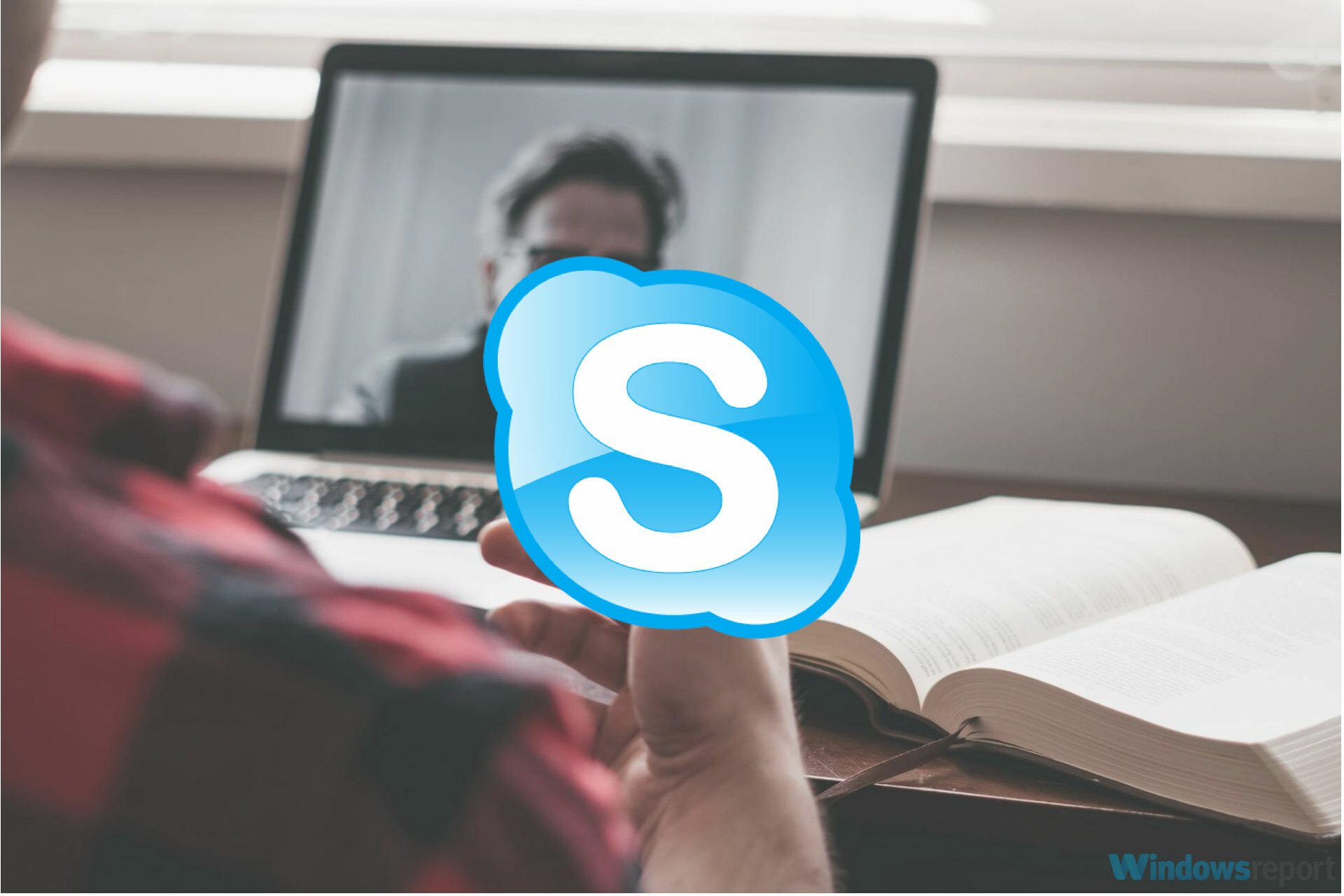



User forum
0 messages